工具:
1、...
简简单单学习无线路由器的安装。我们以TL-WR340为例,教大家如何设置无线路由器,安装步骤介绍的非常详细,非常适合不会安装无线路由器的朋友学习!
工具:
1、无线路由器
2、 网线一根(在没有网线的情况下也可设置,首先在笔记本或者带有无线网卡的电脑上,搜索无线信号,搜到信号以后进行连接。设置方法从步骤三开始。)
无线路由器设置步骤(有网线的情况下):
1、用网线将电脑和无线路由器链接;
2、如果用是ADSL上网,请将ADSL WAN接口输出的网线接在路由器的WAN接口;

3、查看无线路由器背面贴标,上门标识有无线路由器的IP地址、默认用户名和密码等信息。

4、我们打开浏览器,在浏览器的地址栏中输入路由器的IP地址打开。(这款路由器的IP为:192.168.1.1)输入用户名密码 默认为 admin 密码 admin
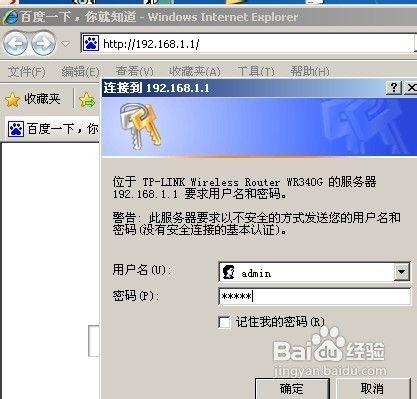
如何选择一款适合自己的家用路由器
如何选择一款适合自己的家用路由器 如何选择一款适合自己的家用路由器 ?在当今这个数字化时代,科技化时代 ,快节奏时代、没有WIFI就“活不下去”的时代,就今年统计城镇宽带的安装率已经普及到了60%,就连农村宽带安装都达到了20%之多,路由器的诞生让大家在办理一条宽带的同时可以全家享受免费的无线信号,台式机、笔记本、平板电脑、手机、超级电视等等等等都可以借助路由器所带来的便捷功能得以畅享,如何选择一款适合自己的家用路由器呢?本文为您详细的解答其中的奥妙,当您了解了下面的内容,我想奸商再也无所遁形了。 首先给
5、打开路由器设置界面以后,这里直接下一步。
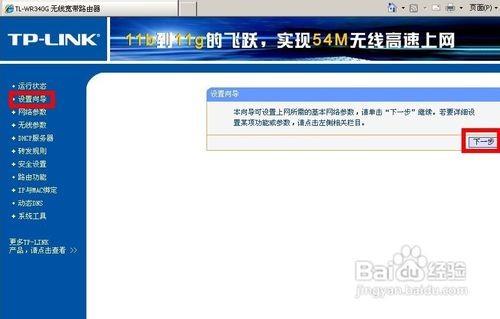
6、向导提供三种最常见的上网方式供选择。分别为:PPPoE(ADSL虚拟拨号)、动态IP(以太网宽带,自动从网络服务商获取IP地址)、静态IP(以太网宽带,网络服务商提供固定IP地址)。请根据实际情况选择,我们以PPPOE拨号为例进行设置。
选着PPPoE(ADSL虚拟拨号)下一步。
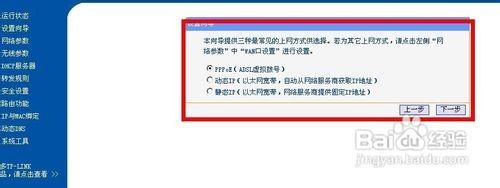
7、输入宽带运营商给你提供的用户名密码,点击下一步。
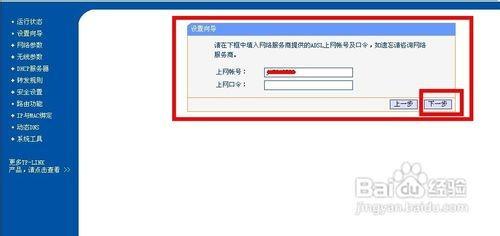
8、这里设置开启无线,设置SSID,这里可以自行输入数字或者字母,用于多个无线路由区分。信道自选着即可,模式默认。
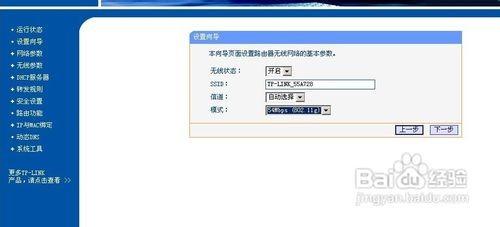
9、下一步设置无线加密,防止他人非法使用。到此结束。

END
以上就是安装无线路由器的九个步骤,是不是很简单,只要大家按照本文一步一步做,相信你一定可以独自安装无线路由器!
天猫魔筒和360安全路由器哪个好?360安全路由器和天猫魔筒配置区别对比
天猫魔筒和360安全路由器哪个好?360安全路由器和天猫魔筒配置区别对比 天猫魔筒和360安全路由器哪个好?小编将天猫魔筒和360安全路由器两者配置进行对比,如果你正在这两款路由器之间纠结的话,可以参考下文作出决定哦~ --360安全路由器配置 --天猫魔筒配置 通过天猫魔筒和360安全路由器相关参数配置对比,你会选择哪一款呢?


